免费电脑录音软件就看这2款!
电脑录音软件已经成为了许多人工作和娱乐中不可或缺的一部分。我们有时会使用录音设备去录制音乐、语音,或者记录会议。市面上录音软件这么多,有哪些是好用、免费的?下面介绍两款优秀的电脑录音软件,供大家选择和使用。

第1款:电脑自带的录音机
录音机是一款免费的音频录制工具,几乎所有电脑都有这个功能。您可以通过这款电脑自带录音软件简单地录制声音。具体操作步骤如下:
第1步:点击电脑桌面左下角的【开始菜单】,找到【录音机】。
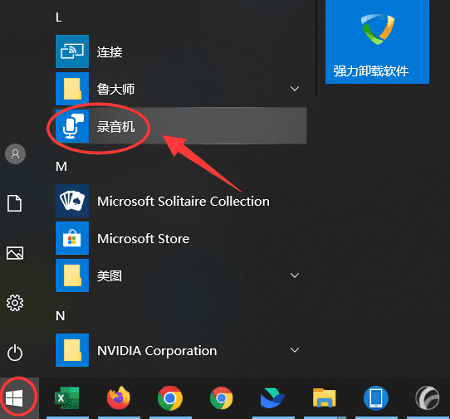
第2步:点击中间的录音图标开始录音。
第3步:接着就可以录制声音了。在录制过程中,可以根据自己的需要来暂停或者结束录音。
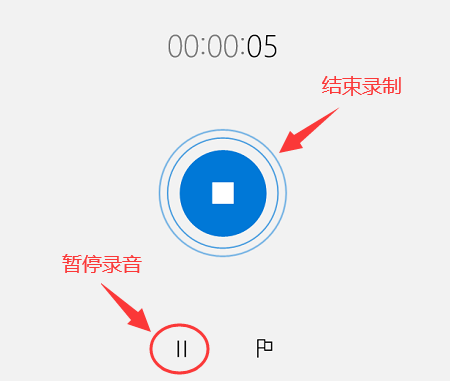
第4步:结束录音后,可以在弹出的窗口左侧查看。不需要这段录音的话,也可以进行删除。
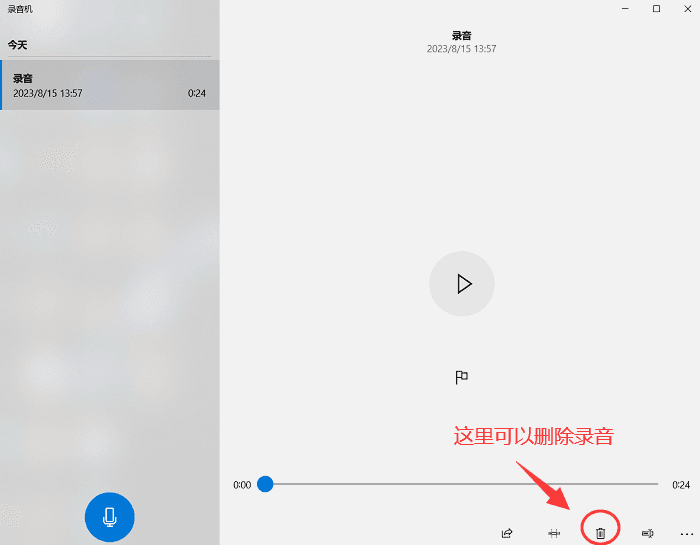
第2款:专业电脑录音软件
电脑自带的录音机只能录制简单的音频,没有声音降噪、后期剪辑处理等功能,不适合专业的声音录制。
专业的电脑录音软件哪个好用?如果您需要更全面的录音和录屏功能,推荐使用数据蛙录屏软件。
数据蛙具有简洁的界面和易于使用的功能,您可以轻松地录制声音、编辑音频片段,它的丰富功能将为您的录音和录屏体验提供全面的支持!它是一款值得一试的电脑录音软件,具体操作步骤如下:
第1步:在电脑打开下载好的录音软件,选择【音频录制】。
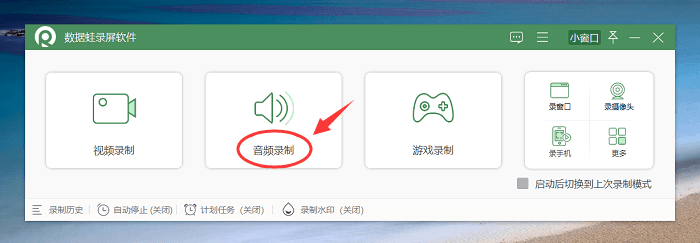
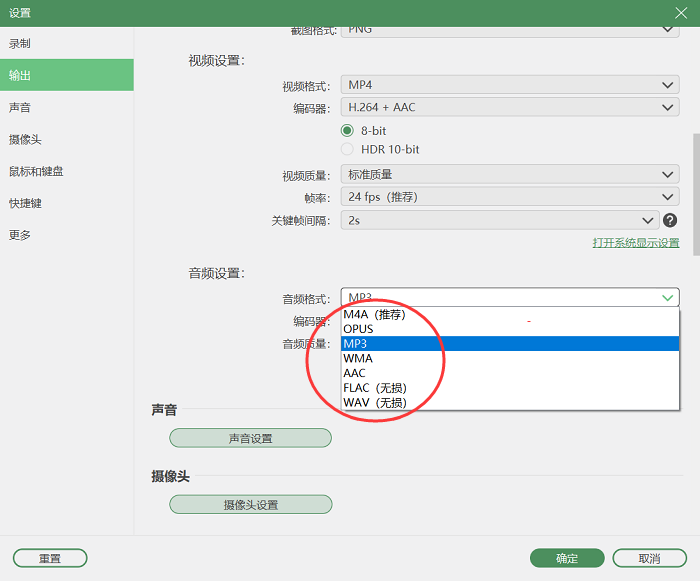
第2步:开启扬声器或者麦克风的按钮,接着对它们进行调试。
扬声器可以录制电脑内部的声音,比如音频会议、音乐等,我们可以在录音前进行【试音】。
麦克风录制的是电脑外部的声音,比如自己的歌声。如果你担心会把杂音录制进去,我们可以进行【降噪】。
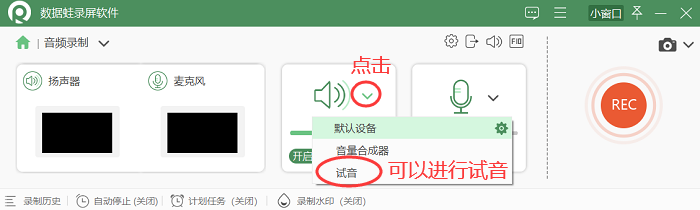
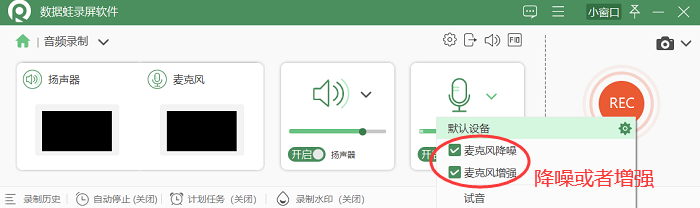
第3步:声音设置都调试好后,点击【REC】开始录音。录音完成,可以对它进行编辑、更改名称、更改输出设置等。
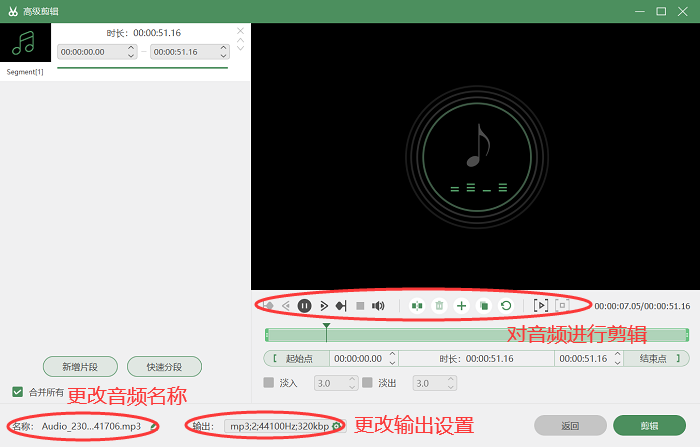
不同的人有不同的录音需求,根据您的实际情况选择合适的电脑录音软件是非常重要的。
电脑自带的录音机和数据蛙录屏软件都是优秀的选择,而数据蛙录屏软件则能为您提供更全面的录音和录屏功能。除了支持录音外,它还能帮助您录制电脑屏幕、编辑视频,以及后期编辑和处理等功能。
